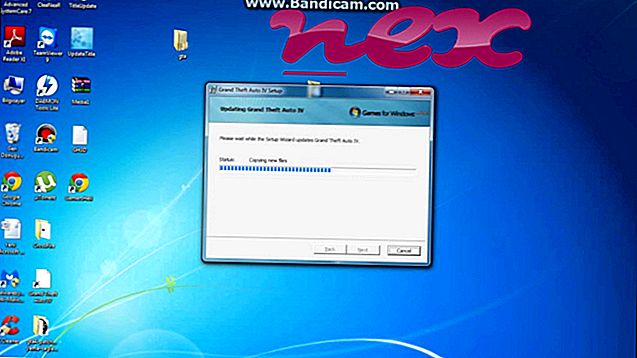Справжній файл UpdateTask.exe - це програмний компонент Ask.com на панелі інструментів Ask для Internet Explorer .
Запитувати панель інструментів для Internet Explorer - це панель інструментів, що підтримується рекламою, яка дозволяє користувачам шукати вміст в Інтернеті. Updatetask.exe запускає процес, який дозволяє користувачам планувати оновлення для Панелі інструментів запиту. Це не є важливим процесом для Windows, і його можна відключити, якщо відомо, що створює проблеми. Панель інструментів для Internet Explorer віднесена до категорії PUP (потенційно небажана програма) через його здатність захоплювати браузер і показувати рекламовану рекламу. Програму дуже важко зняти. Панель інструментів часто встановлюється разом з безкоштовними програмами, які завантажуються з ненадійних веб-сайтів. Програма збирає потенційні клієнти (реквізити користувачів, такі як адреси електронної пошти) для спонсорів, і спеціально розроблена для отримання грошей.Ask.com - американська інтернет-компанія, яка пропонує сервіс, орієнтований на відповіді на питання та веб-пошукову систему. Компанію піддають критиці за введення в оману користувачів при встановленні панелі інструментів браузера, яка постачається в комплекті з законним програмним забезпеченням, тим більше, що програму важко видалити. Компанія Ask.com була заснована в 1996 році і наразі має штаб-квартиру в Окленді, штат Каліфорнія, США.
UpdateTask розшифровується як Задати завдання оновлення на панелі інструментів
Розширення .exe на ім'я файлу вказує файл exe cutable. Виконані файли можуть у деяких випадках нашкодити вашому комп'ютеру. Тому, будь ласка, прочитайте нижче, щоб вирішити, чи є UpdateTask.exe на вашому комп'ютері трояном, який слід видалити, чи це файл, що належить до операційної системи Windows або довіреної програми.

Процес, відомий як панель інструментів Avery або Ask Toolbar (заплановане оновлення для панелі інструментів Ask), належить до оновлення програмного забезпечення для PriceFountain або Extended або Ask Toolbar від Ask.com (www.ask.com) або DealPly Technologies (www.dealply.com).
Опис: UpdateTask.exe не є важливим для ОС Windows і викликає порівняно мало проблем. Файл UpdateTask.exe розташований у підпапках папки профілю користувача (в основному C: \ Користувачі \ USERNAME \ AppData \ Роумінг \ DSite \ UpdateProc \ або C: \ Користувачі \ USERNAME \ AppData \ Роумінг \ DigitalSites \ UpdateProc \ ). Відомі розміри файлів у Windows 10/8/7 / XP становлять 94 208 байт (18% усіх випадків), 95, 232 байти та ще 27 варіантів.
UpdateTask.exe - це файл без інформації про його розробника. Цей файл не є основним файлом Windows. У програми немає видимого вікна. UpdateTask.exe здатний записувати введення з клавіатури та миші. Тому рейтинг технічної безпеки становить 62% небезпеки .
Видалення цього варіанту: Можна звернутися за допомогою до служби підтримки або видалити DealPly Technologies Ltd або розширене програмне забезпечення через панель керування Windows / Додати або видалити програми (Windows XP) або Програми та функції (Windows 10/8/7).Якщо UpdateTask.exe розташований у підпапці "C: \ Program Files", рейтинг безпеки становить 35% небезпеки . Розмір файлу - 464 384 байт (16% усіх випадків), 136 392 байти та ще 4 варіанти. Інформація про автора файлу відсутня. Файл UpdateTask.exe не є основним файлом Windows. У програми немає видимого вікна. UpdateTask.exe здатний контролювати програми та записувати введення клавіатури та миші.
Видалення цього варіанту. Можна звернутися за допомогою до служби підтримки або видалити запит на Панель інструментів або оновлення програмного забезпечення PriceFountain через Панель управління Windows / Додати або видалити програми (Windows XP) або Програми та функції (Windows 10/8/7).Важливо: Деякі зловмисні програми також використовують ім'я файлу UpdateTask.exe, наприклад ADW_DOWNWRE (виявлено TrendMicro) та Adware.Downware.L (виявлено BitDefender). Тому слід перевірити процес UpdateTask.exe на своєму ПК, щоб перевірити, чи є це загрозою. Якщо панель інструментів Avery змінила пошукову систему та стартову сторінку вашого веб-переглядача, ви можете відновити налаштування веб-переглядача за замовчуванням наступним чином:
Скидання налаштувань браузера за замовчуванням для Internet-Explorer ▾- У Internet Explorer натисніть комбінацію клавіш Alt + X, щоб відкрити меню Інструменти .
- Клацніть Параметри Інтернету .
- Перейдіть на вкладку Додатково .
- Натисніть кнопку Скинути ...
- Увімкніть опцію Видалити особисті налаштування .
- Скопіюйте chrome: // settings / resetProfileSettings в адресний рядок браузера Chrome.
- Клацніть Скинути .
- Скопіюйте : підтримка в адресному рядку браузера Firefox.
- Клацніть Оновити Firefox .
Чистий та охайний комп'ютер - ключова вимога, щоб уникнути проблем з UpdateTask. Це означає запустити сканування шкідливих програм, очистити жорсткий диск за допомогою 1 cleanmgr та 2 sfc / scannow, 3 видалення програм, які вам більше не потрібні, перевірка програм автоматичного запуску (з використанням 4 msconfig) та включення автоматичного оновлення Windows 5. Завжди пам'ятайте про періодичне резервне копіювання або принаймні для встановлення точок відновлення.
Якщо у вас виникає реальна проблема, спробуйте згадати останнє, що ви зробили, або останнє, що ви встановили до того, як проблема з’явилася вперше. Використовуйте команду 6 resmon, щоб визначити процеси, що викликають вашу проблему. Навіть для серйозних проблем, а не перевстановлення Windows, вам краще відремонтувати вашу установку або, для Windows 8 та новіших версій, виконати команду 7 DISM.exe / Online / Cleanup-image / Restorehealth. Це дозволяє відремонтувати операційну систему без втрати даних.
Щоб допомогти вам проаналізувати процес UpdateTask.exe на вашому комп’ютері, такі програми виявилися корисними: Диспетчер завдань безпеки відображає всі запущені завдання Windows, включаючи вбудовані приховані процеси, такі як моніторинг клавіатури та браузера або записи автозапуску. Унікальний рейтинг ризику для безпеки вказує на ймовірність того, що процес може бути потенційним шпигунським програмним забезпеченням, зловмисним програмним забезпеченням або трояном. B Malwarebytes Anti-Malware виявляє та видаляє зі свого жорсткого диска шпигунське програмне забезпечення, рекламне програмне забезпечення, трояни, кейлоггери, зловмисне програмне забезпечення та трекери.
Пов'язаний файл:
ubd.exe vfconnectorservice.exe dataup.exe UpdateTask.exe ogmservice.exe videodownloaderultimate.exe tbhcn.exe activetoolband.dll hmpalert.exe pxhlpa64.sys ditexp.exe